
tässä on tarkastella joitakin eri tapoja voit etäohjata tietokonetta etänä, kun haluat saada tiedoston tai suorittaa joitakin vianmääritys.
kun kytket laitteesta toiseen etänä, on olemassa useita tapoja edetä siitä. Tässä on tarkastella joitakin eri tapoja voit etäohjata tietokonetta etänä, kun haluat saada tiedoston tai suorittaa joitakin vianmääritys.
Microsoftin Remote Desktop Protocol (RDP)
RDP on Microsoftin kehittämä oma protokolla, jonka avulla voit käyttää tietokoneita Internetin kautta ja on ollut olemassa XP Pro: sta lähtien. Esimerkiksi, saatat joutua napata tiedoston tai tehdä huoltoa tietokoneen tai palvelimen töissä tai kotona. On olemassa useita tapoja käyttää tietokoneita lähes mistä tahansa etänä sinulla on verkkoyhteys.
huomaa, että voit etäyhteyden Windowsin Kotiversioon; tarvitset kuitenkin Pro: n etäyhteyden toiseen tietokoneeseen. Jos olet kotiversio Windows, kannattaa tarkistaa kolmannen osapuolen vaihtoehtoja alla.
Jos käytössä on Windows 10, voi käyttää perinteistä työpöytäsovellusta tai universaalia RDP-sovellusta. Katso jokin seuraavista artikkeleista saadaksesi tarkempia tietoja:
- etätyöpöydän käyttäminen Windows 10: ssä
- ota Etätyöpöytä käyttöön Windows 7: ssä
- nopeuta RDP-yhteyksiä Windowsissa 7
on myös syytä huomata, että jos olet hidas tai mitattu yhteys, on vaiheita voit tehdä etäkokemuksen nopeammin.
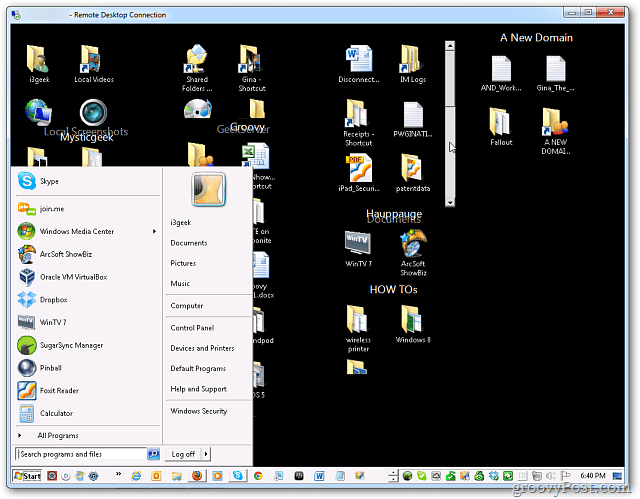
jos sinulla on hidas internet-yhteys, voit muuttaa graafisia asetuksia nopeuttamaan kokemusta.
myös, jos haluat napata tiedoston tietokoneeltasi, voit käyttää OneDrive-nouto-ominaisuutta paikallisten tiedostojen hakemiseen etänä. Lisätietoja siitä ja perustaa sen, tutustu artikkeli siitä, miten etäkäyttö tiedostoja OneDrive Fetch.


Etätyöpöytä mobiililaitteista
joskus poissa kotoa tai toimistosta, tarvitset tiedoston matkalla. Toivottavasti, olet tallentanut tiedoston Dropbox tai OneDrive kansioon. Jos ei, kuitenkin, sinun täytyy pystyä käyttämään tietokonetta etänä.
onneksi on olemassa monia tapoja, joilla voit etääntyä tietokoneeseen kotona tai toimistossa.
- käyttämällä Microsoftin virallista Android – Etätyöpöytäsovellusta
- Etätyöpöytä Windows 7: ään tai 8: aan.1 älypuhelimesta tai tabletista
- Google Chrome Remote Desktop iOS
- Google Chrome Remote Desktop Androidille
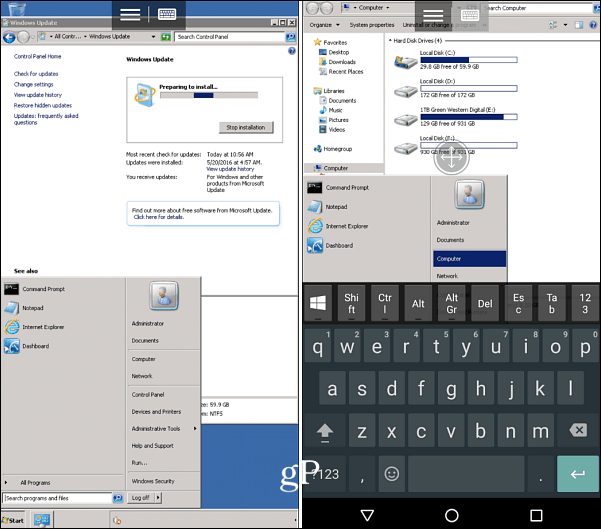
etätietokoneen käyttö kännykän kautta on helpottunut huomattavasti.
kolmannen osapuolen Etätyöpöytäsovellukset
tarjolla on runsaasti kolmannen osapuolen sovelluksia ja palveluita, joista valita. Jotkut ovat ilmaisia ja avoimen lähdekoodin, ja toiset, jotka tarjoavat enemmän ominaisuuksia hintaan. Yksi suosikkipalveluistamme työpöydän jakamiseen, kokouksiin ja etäapuun on Join.me. Toisin kuin TeamViewer (katso alla), Join.me vaatii jonkun toisella puolella näppäimistön joko isäntä tai liittyä kokoukseen. Ei hyvä ratkaisu napata tiedostoja etänä; kuitenkin, se toimii mahtava, jos haluat etänä nähdä jonkun näytön ja hallita hiirtä auttaa heitä jotain.


TeamViewer on rehellisesti etäkäytön kuningas. Se on saatavilla sekä Mac ja Windows, ja se on 100% ilmainen henkilökohtaiseen käyttöön ja; sen ominaisuus on uskomaton. Tutustu täydellinen katsaus sovelluksen lisätietoja, mutta riittää sanoa, se on minun de-facto työkalu etäkäyttö.
se on myös hyvä vaihtoehto niille hetkille, kun olet talon ulkopuolella, koska sen avulla voit tehdä yhteyden kotisi laatikkoon palomuurin toisella puolella. Jälleen, täydellinen pääsy että työkoneen tai kotiin laatikko missä olet planeetalla. AI, ja mainitsinko mobiilisovellusta voidaan käyttää etäyhteyden Mac – tai Windows-ruutuun? Siksi kutsun sitä etäyhteyden kuninkaaksi.
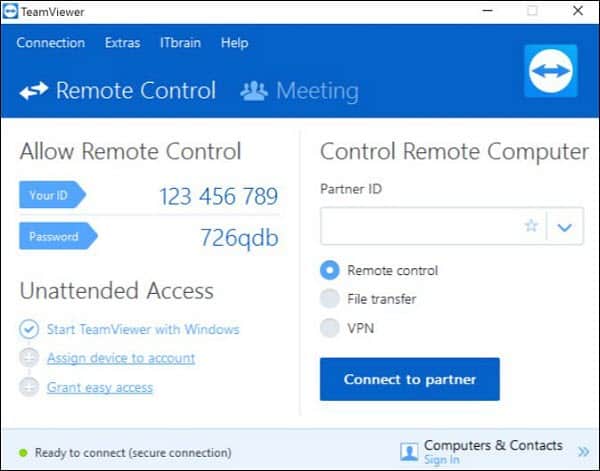
TeamViewer on kolmannen osapuolen sovellus, joka mahdollistaa näytön jakamisen, etäkäytön ja tiimikokoukset.
kun etätyöpöytä-ja jakamismahdollisuuksia on niin paljon, voit muodostaa yhteyden koti-tai toimistokoneeseesi lähes mistä tahansa. Tarvitset vain tietokoneen tai mobiililaitteen, internet-yhteyden sekä oikean ohjelmiston ja tietoturvan.